Window Server 2003 CA认证实验
首先做个广告,一般搞技术的人追求的是技术,根本不在乎技能证书和学历证书,但在现实工作中却需要,我这提供办理真实网上可查的学历证书,详细咨询Q 83992088
CA:Certificate Authority,证书权威机构,也称为证书颁发机构或认证中心)是PKI中受信任的第三方实体。负责证书颁发、吊销、更新和续订等证书管理任务和CRL发布和事件日志记录等几项重要的任务。首先,主体发出证书申请,通常情况下,主体将生成密钥对,有时也可能由CA完成这一功能,然后主体将包含其公钥的证书申请提交给CA,等待批准。CA在收到主体发来的证书申请后,必须核实申请者的身份,一旦核实,CA就可以接受该申请,对申请进行签名,生成一个有效的证书,最后,CA将分发证书,以便申请者可使用该证书。CRL:是被CA吊销的证书的列表。
基于WINDOWS的CA支持4种类型:
企业根CA:它是证书层次结构中的最高级CA,企业根CA需要AD。企业根CA自行签发自己的CA证书,并使用组策略将该证书发布到域中的所有服务器和工作站的受信任的根证书颁发机构的存储区中,通常,企业CA不只为用户和计算机证书提供资源,但是它是证书层次结构的基础。
企业从属CA:企业从属CA必须从另一CA(父CA)获得它的CA证书,企业从属CA需要AD,当希望使用AD,证书模板和智能卡登录到运行WINDOWS XP和WIN2003的计算机时,应使用企业从属CA。
独立根CA:独立根CA既可以是域的成员也可以不是。由于独立根CA不需要AD,因此可以很容易地将它从网络上断开并置于安全的区域,这在创建安全的离线根CA时非常有用。
独立从属CA:独立从属CA必须从另一CA(父CA)获得它的CA证书,独立从属CA可以是域的成员也可以不是,因此它不需要AD,但是,如果存在AD用于发布和证书吊销列表,则会使用AD。
实验拓扑和说明如下:
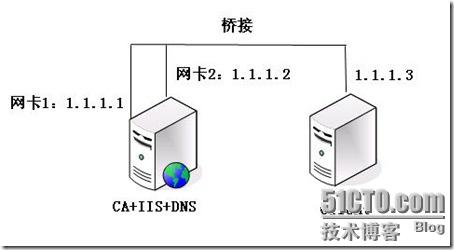
为了简化网络做实验,服务器上双网卡,IIS上两个网站,一个网站是CA的,安装好就有的,绑定地址1.1.1.1,这样通过http://1.1.1.1/certsrv可以申请证书。再另外建一个网站web,绑定地址1.1.1.2,用来做SSL实验。网站域名为www.abc.com
1. 准备工作
首先在CA服务器上安装IIS、DNS、证书颁发机构,在控制面板的删除/添加windows组建里



选择独立根CA,点击下一步

舒服CA的公用名称,可分辨名称后缀可以省略,点击下一步

点击下一步
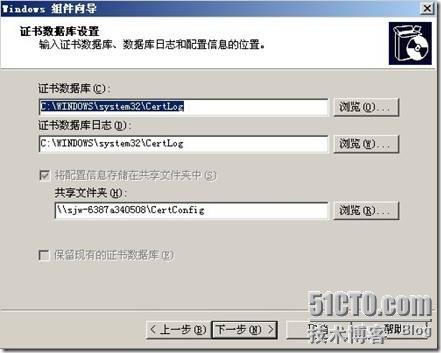
打开证书颁发机构,看见如下图所以,证明安装成功
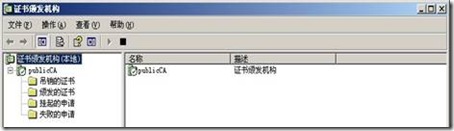
2. 建立SSL网站
我们已经建立好2个网站一个是默认网站使用1.1.1.1这个地址用来申请证书,另外一个使用地址1.1.1.2,域名为www.abc.com。
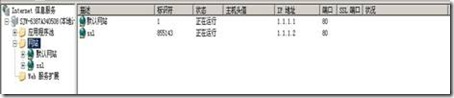
右击打开描述为ssl网站的属性,点击目录安全性,在安全通行里,点击服务器证书。

点击新建证书,下一步

点击“下一步”
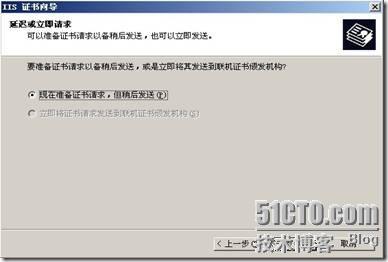
点击下一步
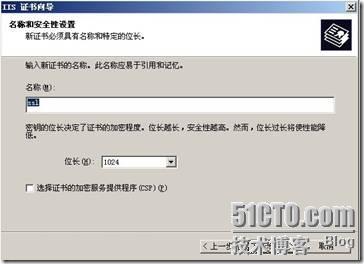
输入公司和部门名称,点击下一步
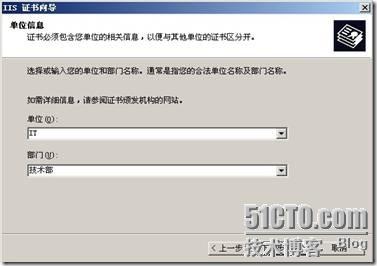
下一步

输入国家省份,点击下一步
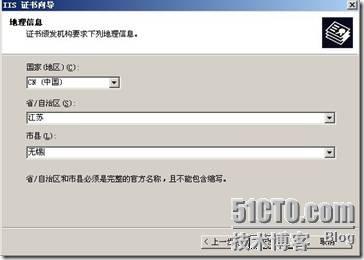
一定要记住下面文件的路径,等会申请证书的时候要用到文件内容
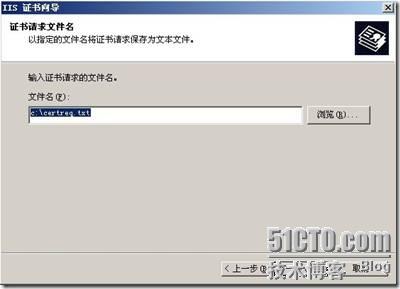
然后点击完成。
再次点击网站目录安全性,安全通行里面的编辑
在要求安全通行(SSL)前面点上勾,要求128位加密也点上勾,客户端证书选择要求客户端证书,点击确定

3. 打开IE浏览器输入http://1.1.1.1/certsrv申请证书,跳出网站后,点击申请一个证书
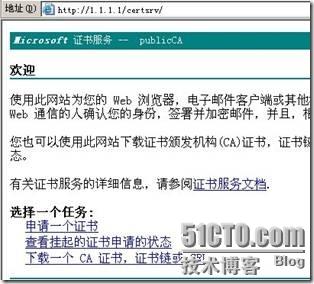
我们选择高级证书申请,接着选择“用 base64 编码的 CMC 或 PKCS #10 文件提交 一个证书申请,或使用 base64 编码的 PKCS #7 文件续订证书申请。”

接下来把前面保存的txt文件打开来,把里面的内容复制,黏贴到保存的申请里面,点击提交
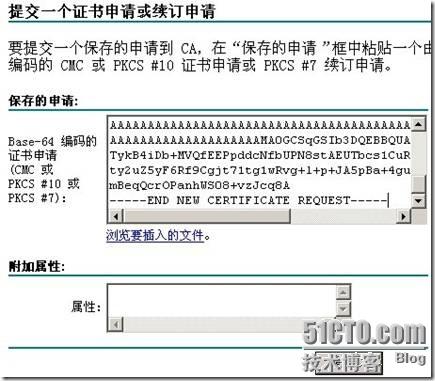
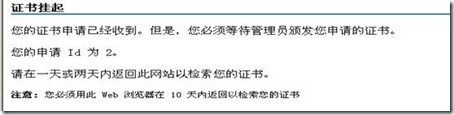
在证书服务器上打开被挂起的申请,右击颁发证书

接着打开http://1.1.1.1/certsrv,选择查看挂起的证书申请的状态

点击保存的申请证书

下载证书链
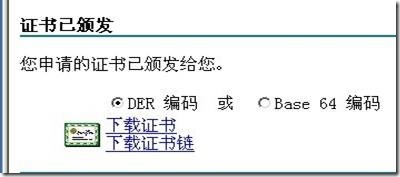
在打开ssl网站的属性里面的目录安全性,通行安全里面的服务器证书,处理挂起的请求并安装证书,点击下一步
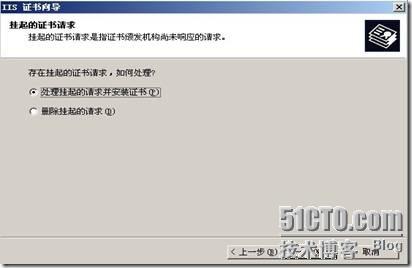
选择浏览刚刚下载的证书链

下面下一步知道完成,接下来查看证书,确定ssl网站建立完成
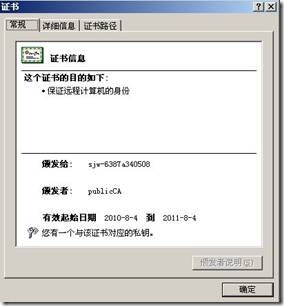
4,配置客户端
在客户端上输入http://1.1.1.1/certsrv申请证书的网站,点击申请一个证书
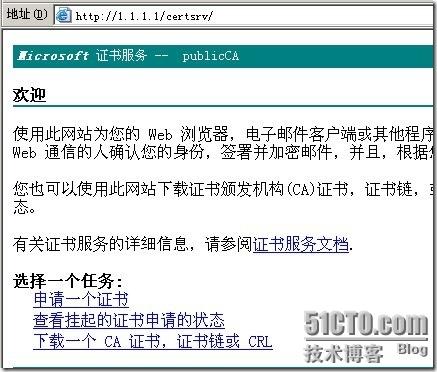
点击WEB浏览器证书
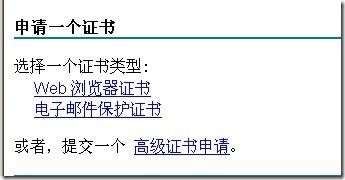
填好个人资料后点击提交
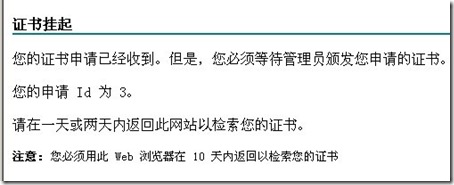
接下来到服务器上颁发证书
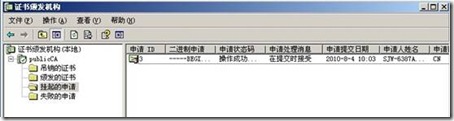
在到客户端上打开http://1.1.1.1/certsrv点击查看挂起的证书申请的状态
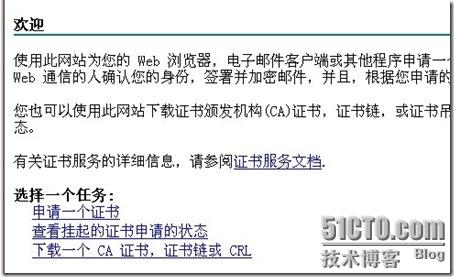
点击WEB浏览器证书

点击安装此证书

安装成功
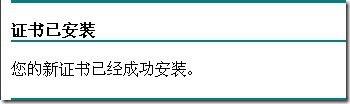
最后验证试验,在客户端输入https://www.abc.com,会出现安全警报的提示,点击是,

选择数字证书,点击“确定”
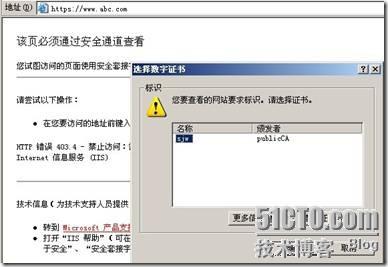
看到了ssl网站的内容
